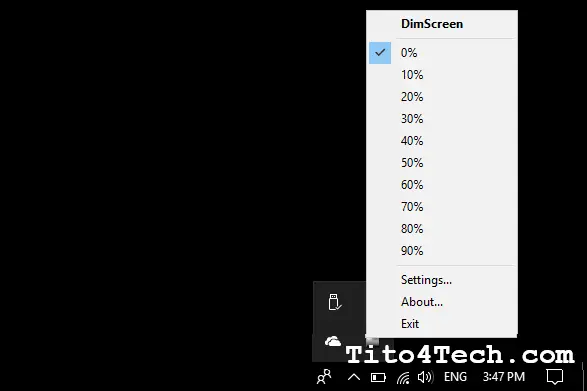
DimScreen هي أداة مساعدة مفيدة للنظام يمكنها مساعدة جميع مستخدمي الكمبيوتر الشخصي، وليس فقط مالكي أجهزة الكمبيوتر المحمول، على التحكم بسهولة في سطوع شاشة عرض الكمبيوتر الشخصي.
في حين أن مستخدمي الكمبيوتر المحمول استمتعوا بهذه الميزة لعقود من الزمن باعتبارها واحدة من أفضل الطرق لإطالة عمر البطارية المدمجة المحدودة، فإن مستخدمي أجهزة الكمبيوتر المكتبية لم يحصلوا أبدًا على طريقة مبسطة لتنظيم سطوع شاشاتهم.
يغير هذا التطبيق هذا الوضع الراهن من خلال تقديم خدمة خلفية خفيفة الوزن تراقب اختصارات لوحة المفاتيح للمستخدم وتقليل السطوع وفقًا لاحتياجات المستخدمين.
يتم توزيع تطبيق Dim Screen عبر الإنترنت كملف مضغوط محمول لا يحتوي على أداة تثبيت وإلغاء تثبيت تلقائية. ما عليك سوى استخراج التطبيق إلى أي مكان على محرك التخزين المحلي أو الخارجي وتشغيل التطبيق. واجهته بسيطة للغاية بعد أن يستقر التطبيق على شريط المهام.
يمكن للمستخدم النقر على الرمز الخاص به والوصول إلى قائمة منسدلة كبيرة مع تحديد سطوع من 0 إلى 100% في 10 تحركات على المؤشر، ونافذة الإعدادات حيث يمكن تعيين اختصارات لوحة المفاتيح.
ومع ذلك، يتم تقديم ثلاث أدوات فقط لاختصارات لوحة المفاتيح – تنشيط التطبيق، وتقليل السطوع، وزيادة السطوع. يمكن للمستخدم تعيين مجموعة المفاتيح المفضلة لديه، ولكن القدرة على تعيين اختصار لمقدار سطوع معين (دعنا نقول 70%) غير ممكنة.
يمكن العثور على البديل الوحيد لهذه المشكلة في الإعداد المسمى "Startup Dimming" الذي يمكنه ضبط سطوع الشاشة على المستوى المطلوب عند بدء تشغيل التطبيق.
DimScreen هو تطبيق مفيد للغاية يقوم بمهمته المعلن عنها بشكل جيد للغاية. يمكنه تقليل السطوع وزيادته على أي شاشة، مما يتيح أخيرًا لمستخدمي أجهزة الكمبيوتر المكتبية ضبط مستويات سطوع الشاشة أو التلفزيون بسهولة وفقًا لبيئتهم (ليلاً أو نهارًا) أو المحتوى الذي يستمتعون به (المستندات الساطعة والوسائط المتعددة والألعاب).
المميزات الرئيسية لـ DimScreen
- تحكم كامل في السطوع - يمنح البرنامج المستخدمين إمكانية ضبط السطوع من 0% إلى 100% بخطوات 10%، مما يتيح للمستخدم ضبط السطوع بدقة وفقًا لاحتياجاته.
- واجهة بسيطة وسهلة الاستخدام - يتميز Dim Screen بواجهة بديهية تتيح للمستخدمين تغيير السطوع بسرعة من خلال النقر على أيقونة البرنامج في شريط المهام.
- تعيين اختصارات لوحة المفاتيح - يمكن للمستخدمين تعيين اختصارات مخصصة على لوحة المفاتيح لتغيير السطوع دون الحاجة إلى فتح البرنامج.
- خفيف على النظام - البرنامج صغير الحجم، ولا يؤثر على أداء الجهاز، فهو يعمل في الخلفية دون التأثير في سرعة النظام.
- متوافق مع جميع الشاشات - يمكن استخدام Dim Screen مع معظم أنواع الشاشات، سواء كانت شاشات الكمبيوتر المكتبية أو المحمولة.
إيجابيات وسلبيات DimScreen
- ✔️ تعديل السطوع سهل الاستخدام.
- ✔️ الحد الأدنى من استخدام موارد النظام.
- ✔️ الوصول السريع عبر النظام.
- ✔️ برنامج محمول، لا حاجة للتثبيت.
- ✔️ مفاتيح التشغيل السريع القابلة للتخصيص للتحكم في السطوع.
- ❌ ميزات متقدمة محدودة.
- ❌ لا يوجد دعم متعدد الشاشات.
- ❌ لا يوجد تعديل تلقائي للسطوع.
- ❌ واجهة المستخدم الأساسية.
- ❌ لا يوجد دعم لجدولة السطوع.
- ❌ عدم وجود الدعم الرسمي والتحديثات.
كيفية استخدام Dim Screen
- تحميل وتثبيت البرنامج: لتحميل Dim Screen، قم بزيارة الموقع الرسمي أو مصادر موثوقة مثل Tito4Tech. بعد التنزيل، افتح ملف التثبيت واتبع التعليمات البسيطة.
- ضبط السطوع: بعد التثبيت، سيظهر البرنامج كأيقونة في شريط المهام. انقر عليها للوصول إلى قائمة منسدلة تتيح لك ضبط السطوع بخطوات 10%. يمكنك اختيار مستوى السطوع المناسب لك بنقرة واحدة.
- تعيين اختصارات لوحة المفاتيح: لتسريع الوصول إلى التحكم في السطوع، يمكنك تعيين اختصارات من خلال نافذة الإعدادات. هذا يسهل عليك تغيير السطوع بسرعة أثناء استخدام الكمبيوتر.
- تشغيل في الخلفية: البرنامج يعمل في الخلفية دون إزعاج، مما يعني أنك لن تشعر بأي تأثير على أداء النظام أثناء استخدامه.
متطلبات النظام لتشغيل DimScreen
- نظام التشغيل: Dim Screen متوافق مع أنظمة تشغيل Windows 11، 10، 8، و7.
- المساحة التخزينية: البرنامج خفيف للغاية، ولا يتطلب مساحة كبيرة على القرص الصلب، مما يجعله مناسبًا للأجهزة ذات المساحة المحدودة.
- أداء النظام: لا يؤثر البرنامج على أداء النظام بفضل استهلاكه المنخفض لموارد الكمبيوتر.
استخدامات إضافية لبرنامج DimScreen
يمكن استخدام Dim Screen في عدة سيناريوهات مختلفة، ومنها على سبيل المثال:
1. تقليل إجهاد العين: يتيح للمستخدمين تقليل سطوع الشاشة في الأماكن المظلمة، مما يقلل من إجهاد العين.
2. توفير طاقة البطارية: من خلال تقليل السطوع، يمكن للمستخدمين الحفاظ على عمر بطارية الجهاز لفترة أطول.
3. تحسين تجربة المشاهدة: يساعد في تحسين جودة المشاهدة أثناء مشاهدة الأفلام أو لعب الألعاب في ظروف إضاءة منخفضة.
الأسئلة الشائعة
- ما هو برنامج DimScreen؟
DimScreen هو تطبيق بسيط للغاية، والذي عند فتحه يظهر على الشريط بالقرب من الساعة. مع DimScreen يمكنك اختيار نسب مختلفة للسطوع، عن طريق النقر بزر الماوس الأيمن على أيقونة التطبيق. يمكن أيضًا تكوينه لتغيير السطوع باستخدام اختصارات لوحة المفاتيح المختلفة. DimScreen هو تطبيق مصمم خصيصًا ليستخدمه أي مستخدم، سواء كان من ذوي الخبرة أو عديمي الخبرة.
- هل يحتاج DimScreen إلى التثبيت؟
لا، DimScreen برنامج محمول (Portable)، مما يعني أنه لا يتطلب التثبيت ويمكن تشغيله مباشرة بعد تنزيله، مما يجعله مناسبًا للاستخدام على أي جهاز دون تغيير إعدادات النظام.
- كيف يعمل DimScreen؟
بمجرد تشغيل البرنامج، يظهر رمز صغير في شريط المهام يتيح لك ضبط مستوى سطوع الشاشة بسهولة من خلال قائمة منسدلة تحتوي على نسب مختلفة للسطوع.
- هل يعمل DimScreen مع جميع الشاشات؟
نعم، يعمل DimScreen مع معظم شاشات الكمبيوتر المحمولة والمكتبية التي تعمل بنظام Windows، ولكنه لا يتحكم في الإضاءة الفعلية للشاشة، بل يضيف تراكبًا داكنًا لتخفيف السطوع.
- هل يمكن تعيين DimScreen للعمل تلقائيًا عند بدء تشغيل الكمبيوتر؟
نعم، يمكن ضبط DimScreen ليبدأ تلقائيًا عند تشغيل النظام عن طريق إضافته إلى مجلد "Startup" في Windows أو باستخدام برامج إدارة بدء التشغيل.
- هل يدعم DimScreen اختصارات لوحة المفاتيح؟
لا يحتوي DimScreen على اختصارات لوحة مفاتيح مدمجة لتغيير السطوع، ولكن يمكن التحكم فيه بسهولة عبر أيقونته في شريط المهام.
- هل يعمل DimScreen على نظام macOS؟
لا، DimScreen مصمم خصيصًا لنظام Windows، ولكن يمكن لمستخدمي macOS استخدام بدائل مثل Brightness Slider أو MonitorControl.
- هل يمكن ضبط DimScreen على أكثر من شاشة؟
لا يدعم DimScreen بشكل رسمي التحكم في السطوع على شاشات متعددة بشكل مستقل، حيث يتم تطبيق التعتيم على الشاشة الأساسية فقط.
- هل يستهلك DimScreen موارد النظام؟
لا، DimScreen برنامج خفيف جدًا ولا يؤثر على أداء الكمبيوتر، حيث يعمل في الخلفية ويستهلك موارد قليلة جدًا.
- هل DimScreen مجاني؟
نعم، DimScreen برنامج مجاني تمامًا، ولا يتطلب أي اشتراك أو ترخيص لاستخدامه.
الخاتمة
برنامج DimScreen يعد أداة مثالية لأولئك الذين يبحثون عن طريقة سهلة وسريعة للتحكم في سطوع الشاشة دون التأثير على أداء النظام. كما أن DimScreen مجاني 100% ويمكن استخدامه حتى على إصدارات نظام التشغيل Windows القديمة مثل Windows XP.
🏷️ DimScreen , تحميل برنامج DimScreen , تنزيل DimScreen , شرح DimScreen
